Das Administrator Passwort der Unify IP Telefone lautet 123456. Und genau darum sollte man das immer ändern, was leider allzu häufig nicht gemacht wird. In diesem Artikel erkläre ich wie du das standard Admin-Passwort über den DLI der OpenScape Business für alle IP Telefone ändern kannst.
Grundvoraussetzung ist, dass die Telefone die DLI IP Adresse bekommen haben. Die OpenScape Business hat einen integrierten Deployment Dienst, darum heißt die Schnittstelle DLI. Im Telefon muss aber die DLS IP Adresse konfiguriert werden. Wie man diese DLS IP Adresse in die Telefone bekommt erfährst du hier: DLS IP Adresse in Unify IP Telefone konfigurieren.
Im OpenScape Business Assistant navigierst du hier hin: "Experten-Modus -> Telefonie -> Grundeinstellungen -> Telefonparameter-Bereitstellung -> Administrator-Passwort ändern". Hier trägst du nun dein neues Admin Passwort ein und alle Telefone bekommen das neue Passwort eingestellt.
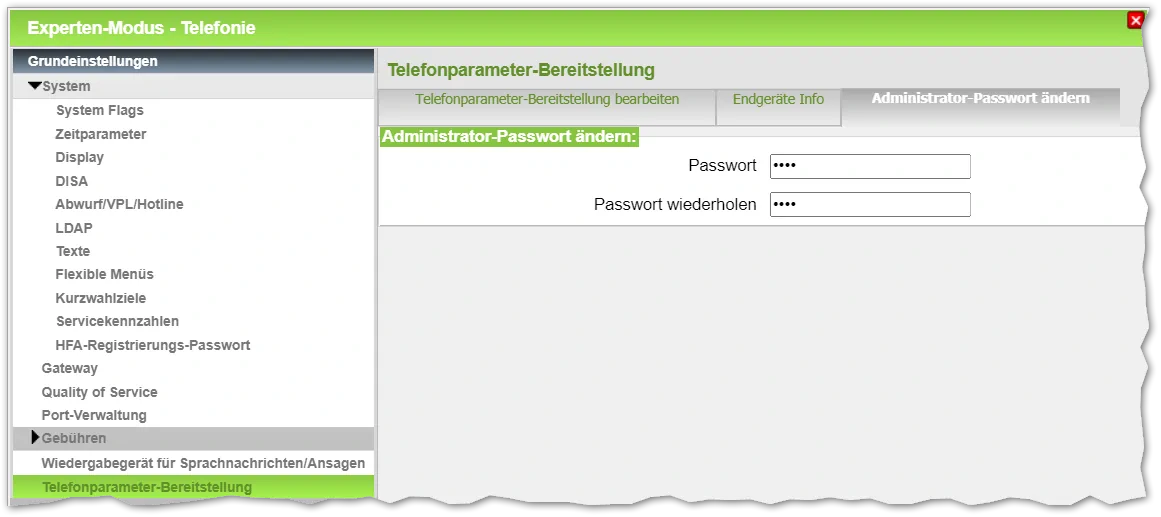
Wenn du auch die User-Passwörter ändern möchtest oder andere Parameter von zentraler Stelle aus, musst du einen separaten Server verwenden, den Openscape Deployment Service (kurz DLS).
Hier sind noch weitere beliebte Beiträge:
- Factory Reset für Openscape Desk Phone CP und OpenStage
- Unify IP Telefon updaten und flashen
- DECT in der OpenScape Business konfigurieren
- Unify OpenScape CP und OpenStage IP Telefon Tastenkombinationen (für die Werkseinstellung und Neustart)
- Error Codes / Fehlercodes in Unify HFA IP Telefonen (OpenStage und OpenScape Desk Phone CP)
- Error Codes / Fehlercodes in Unify SIP Telefonen
- OpenScape Business Ports und Firewall-Regeln
- DLS IP Adresse in Unify IP Telefone konfigurieren












